Одно из достоинств PowerPoint — это возможность проигрывать музыку во время презентации. Добавить музыку в презентацию просто, но для использования песни из библиотеки iTunes требуется несколько дополнительных шагов. Вот как использовать музыку iTunes в PowerPoint.
Преобразование файлов AAC iTunes в MP3
Когда вы покупаете песню в магазине iTunes, она поступает в вашу медиатеку в виде файла AAC 256 кбит / с. Нет никаких аргументов в пользу того, что этот формат файла не популярен. Как вы уже догадались, PowerPoint не поддерживает этот тип файлов. Так как же использовать музыку из медиатеки iTunes в презентации? Вам нужно будет преобразовать файлы в формат MP3.
Для этого откройте iTunes, выберите вкладку «Редактировать» и выберите «Настройки» в раскрывающемся меню.
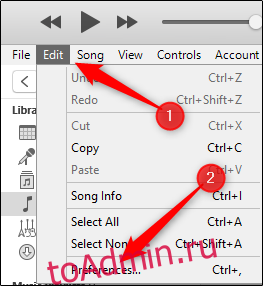
Появится окно «Общие настройки». На вкладке «Общие» выберите «Параметры импорта».
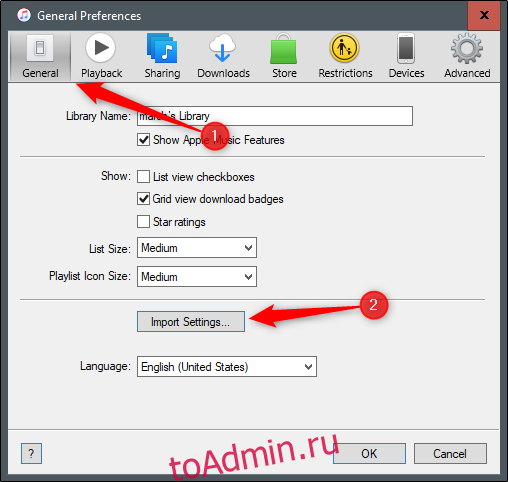
Щелкните стрелку рядом с параметром «Импортировать с помощью» и выберите «Кодировщик MP3» из списка. Нажмите «ОК».
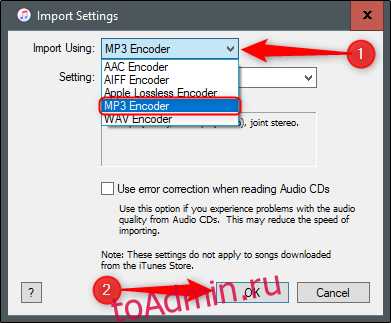
Затем выберите песню из своей библиотеки, которую хотите использовать в презентации PowerPoint. В этом примере мы будем использовать представление Кайла Лэндри Тема движущегося замка Хаула.

После выбора перейдите на вкладку «Файл» и выберите «Преобразовать» в раскрывающемся меню.

Затем выберите «Создать версию MP3» в подменю.
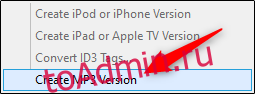
Теперь вы увидите, что копия той же песни появится в вашей медиатеке.

Убедитесь, что это действительно файл MP3. Щелкните его правой кнопкой мыши и выберите в меню «Информация о песне».

Перейдите на вкладку «Файл» и проверьте информацию рядом с «Форматировать». Если написано «MPEG-1, Layer 3», значит, вы успешно преобразовали файл.

Кроме того, вы можете проверить формат файла, перейдя к его расположению в проводнике Windows. Путь к файлу обычно:
C: Имя пользователяMusiciTunesiTunes MediaMusic
Добавление музыки в PowerPoint
Теперь вы можете добавить файл MP3 в свою презентацию PowerPoint. Для этого откройте PowerPoint и перейдите к слайду, на который вы хотите вставить песню. Затем перейдите в группу «Медиа» на вкладке «Вставка» и выберите «Аудио». В появившемся раскрывающемся меню выберите «Аудио на моем ПК».

Перейдите по указанному выше пути к файлу, чтобы найти недавно преобразованный файл MP3. Выберите файл, а затем выберите «Вставить».

Есть также несколько способов настроить звук, вставленный в слайд-шоу. Воспользуйтесь этими советами, чтобы создать идеальную презентацию.

